
Приногның төп бурычы - электрон мәгълүматны бастырылган формага әйләндерү. Ләкин заманча технологияләр шулкадәр алга киттеләр, кайбер җайланмалар хәтта тулы хокуклы 3D модельне булдыра ала. Ләкин барлык принтерларның да охшаш үзенчәлеге бар - компьютер һәм кулланучы белән дөрес бәйләнеш өчен, урнаштырылган драйверлар бик мөһим. Бу дәрестә сөйләшергә телибез. Бүген без сезгә рәхмәтле машина йөртүчене HL-2130R принтер табу өчен берничә ысул турында сөйләрбез.
Принтер урнаштыру вариантлары
Хәзерге вакытта һәр кеше диярлек Интернетка керә, кирәкле программа табыгыз һәм урнаштыру бөтенләй проблемалар булмас. Ләкин, кайбер кулланучылар шундый эшне күп авырлыксыз җиңәргә булыша торган берничә ысул барлыгы турында белмиләр. Без сезнең игътибарыгызга мондый ысуллар тасвирламасын китерәбез. Түбәндә тасвирланган ысулларның берсен кулланып, сез HL-2130R абый-кардәшне җиңел урнаштыра аласыз. Шулай итеп, дәвам итегез.Метод 1: абыйның рәсми сайты
Бу ысулны куллану өчен, сезгә түбәндәге гамәлләрне башкарырга кирәк булачак:
- Рәсми кардәш сайтына керегез.
- Сайтның өске өлкәсендә сезгә "программа йөкләү" линиясен табарга һәм аның исеменең исеменә басыгыз.
- Киләсе биттә сезгә сез булган төбәкне сайларга, һәм гомуми җайланмалар төркемен күрсәтегез. Моның өчен "Европа" категориясендә моны эшләү өчен "Принтерлар / Факс / DCPS / күп функцияләр" исеме белән тезүгә басыгыз.
- Нәтиҗәдә, сез битне күрерсез, аларның эчтәлеге сезгә таныш булырга тиеш Тел тәрҗемә ителәчәк. Бу биттә "Төркем" категориясе эзләү "бүлегендә урнашкан" Файллар "төймәсенә басыгыз.
- Киләсе адым принтер моделенең тиешле эзләү линиясенә кертү, сез киләсе биттә күрерсез. Без түбәндәге скриншотта күрсәтелгән скриншотта, SL-2130R моделе һәм "Эзләү" төймәсенә, яки "Эзләү" төймәсенә басыгыз.
- Аннан соң, сез күрсәтелгән җайланма өчен файл йөкләү битен ачарсыз. Турыдан-туры программа тәэминаты белән идарә иткәнче, сезгә урнаштырган операция системасының гаиләсен һәм версиясен беренче күрсәтергә кирәк булачак. Шулай ук аның чыгарылуы турында онытмагыз. Маркны сезгә кирәк булган рәткә салыгыз. Аннан соң, ОС исемлегеннән бераз зәңгәр "Эзләү" төймәсенә басыгыз.
- Хәзер бит сезнең җайланма өчен барлык программа тәэминаты исемлеген күрерсез. Eachәр программа тәэминаты тасвирламага, йөкләнгән файлның зурлыгына, аны азат итү көненә беркетелә. Кирәкле программаны сайлагыз һәм башлам буларак сылтамага басыгыз. Бу мисалда без "тулы машина йөртүчеләрнең тулы пакеты" сайлыйбыз.
- Урнаштыру файлларын йөкләү өчен, сез киләсе биттәге мәгълүматны укырга тиеш, аннары астагы зәңгәр төймәгә басыгыз. Моны эшләп, сез бер үк биттә урнашкан лицензия килешүе нигезләмәсе белән ризалашасыз.
- Хәзер машина йөртүчеләр һәм ярдәмче компонентларны йөкләү башланачак. Йөкләүне көтәбез һәм йөкләнгән файлны алып барабыз.
- Кисәтү системасы барлыкка килгәндә, "Йөгерү" төймәсенә басыгыз. Бу - тәкәббер эшләргә зарланмаган стандарт процедура.
- Алга таба, монтаж программасы барлык кирәкле файлларны урнаштыру өчен бераз көтәргә кирәк булачак.
- Киләсе адымда түбәндәге тәрәзәләр "монтаж сихерчеләре" күрсәтеләчәк телне сайлау булачак. Эзләү өчен кирәкле телне күрсәтегез һәм дәвам итәр өчен "Ярар" төймәсенә басыгыз.
- Аннан соң, әзерлек монтаж процессын башлый башлый. Тренинг туры мәгънәдә дәвам итәчәк.
- Озакламый сез тагын лицензия килешүе белән тәрәзәне күрерсез. Без аның барлык эчтәлеген сорап укыйбыз һәм монтаж процессын дәвам итәр өчен тәрәзә төбендә "Әйе" төймәсенә басыгыз.
- Алга таба, сезгә программа тәэминаты урнаштыру төрен сайларга кирәк: "Стандарт" яки "сайлап алу". Беренче вариантны сайларга киңәш итәбез, чөнки бу очракта барлык машина йөртүчеләр һәм компонентлар автоматик рәвештә урнаштырылачак. Без теләгән әйберне искәртәбез һәм "Киләсе" төймәсенә басыгыз.
- Хәзер программа тәэминаты процессы бетүен көтү кала.
- Ахырда сез алдагы гамәлләрегез сурәтләнәчәк тәрәзәне күрерсез. Сезгә принтерны компьютерга яки ноутбук белән бәйләргә һәм аны кабызырга кирәк булачак. Аннан соң, сезгә ачылган тәрәзәдә бер тапкыр көтәргә кирәк, "Киләсе" актив төймә булачак. Бу булганда - без бу төймәгә басыгыз.
- "Киләсе" төймәсе актив булмаса һәм сез җайланманы дөрес тоташтыра алмыйсыз, түбәндәге скриншотта сурәтләнгән этәргечләрне кулланыгыз.
- Әгәр дә барысы да уңышлы булса, сез система җайланманы билгеләгәнче, барлык кирәкле көйләүләрне кулланганчы гына көтәрсез. Аннан соң, сез программа тәэминаты уңышлы урнаштыру турында хәбәр күрерсез. Хәзер сез җайланманы тулысынча куллануны дәвам итә аласыз. Бу ысул тәмамланачак.

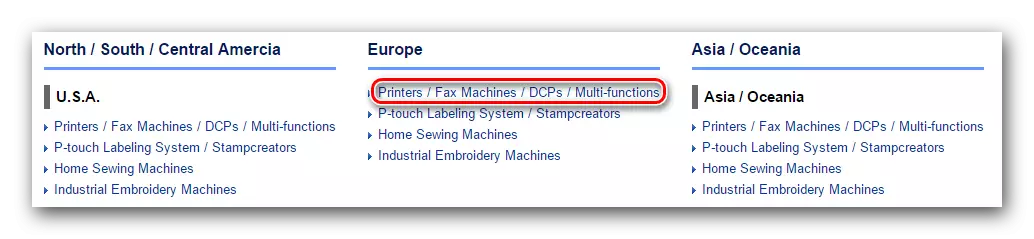
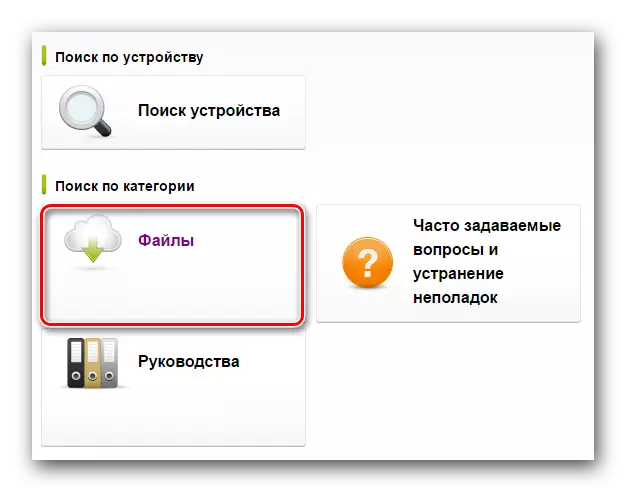
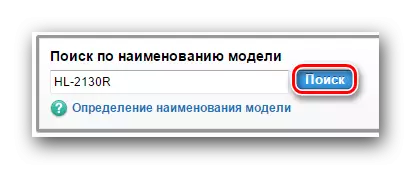


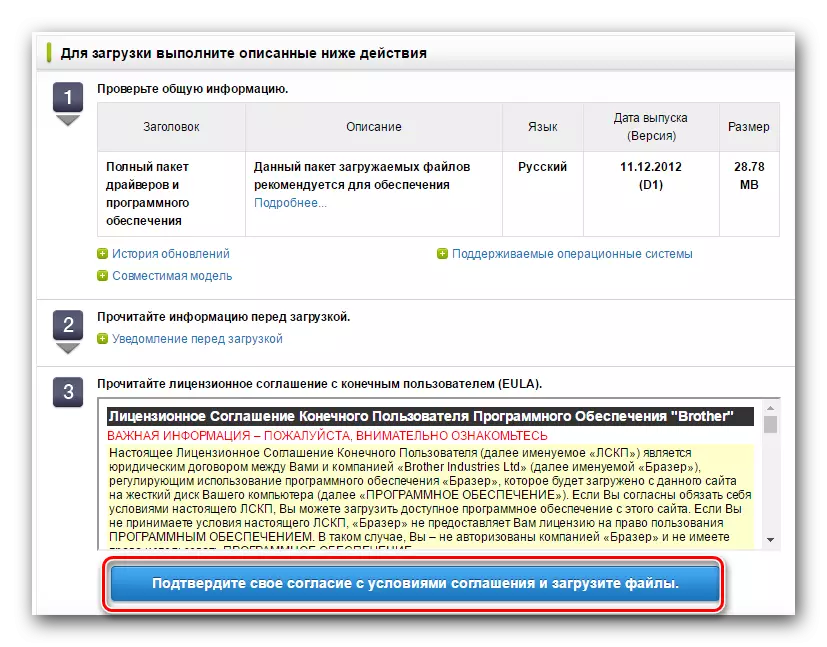
Зинһар, онытмагыз, машина йөртүчеләрне урнаштырганчы, сез принтерны компьютердан сүндерергә тиеш. Бу шулай ук компьютерда яки ноутбукта булса, җайланма өчен иске драйверларны чыгарырга кирәк.
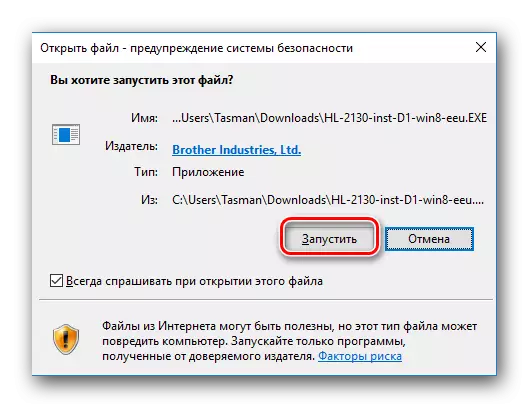
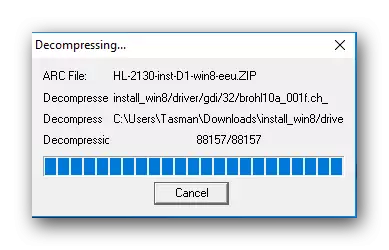
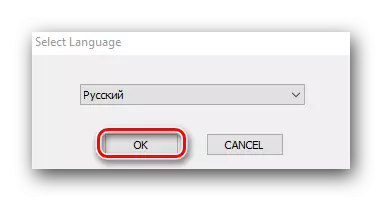
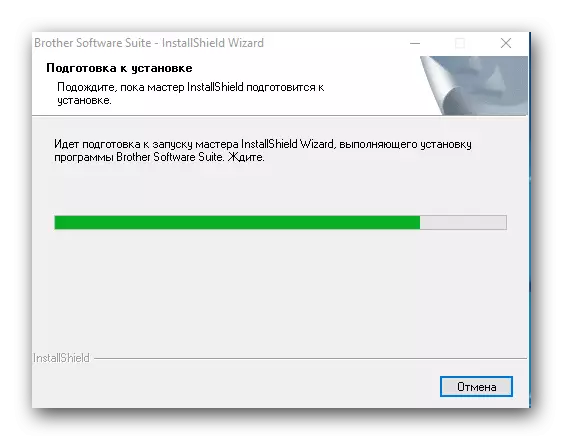



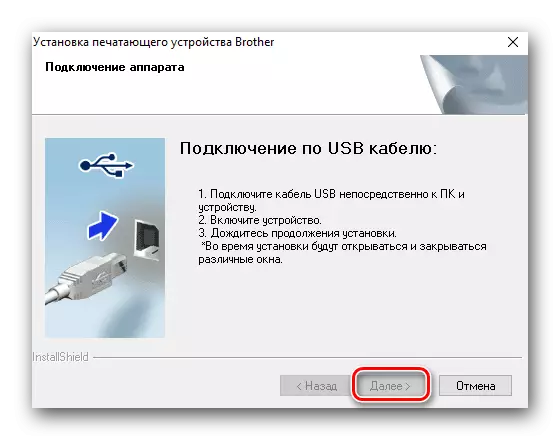

Әгәр дә барысы да кулланма буенча тәмамланган булса, сез принтерны "җайланмалар һәм принтертер" бүлегендә булган җиһазлар исемлегендә күрә аласыз. "Контроль панель" дә урнашкан.
Күбрәк укыгыз: "Контроль панель" 6 юл.
"Контроль панель" га барганда, без әйберләрне "кечкенә иконаларга" күчерү режимын күчерергә киңәш итәбез.
2 нче ысул: урнаштыру өчен махсус коммуналь хезмәтләр
SL-2130R принтеры өчен машина йөртүчеләр урнаштырыгыз, махсус коммуналь хезмәтләр ярдәмендә кулланылырга мөмкин. Бүгенге көндә шундый ук программалар Интернетта тәкъдим ителә. Сайлау турында карар кабул итү өчен, без махсус мәкалә укырга киңәш итәбез, анда без мондый иң яхшы коммуналь хезмәтләрне карадык.
Күбрәк укыгыз: Драйверлар урнаштыру өчен программалар
Без, үз чиратында, машина йөртүче чишелешен кулланырга киңәш итәбез. Ул еш уйлап табучылардан яңартулар кабул итә һәм ул ярдәм иткән җайланмалар һәм программа тәэминаты исемлеген тулыландыра. Бу мисалда без бу файдалы бу файдалы. Бу сезгә нәрсә эшләргә кирәк.
- Җайланманы компьютерга яки ноутбукка тоташтырыгыз. Система аны билгеләргә тырышканчы көтәбез. Күпчелек очракта ул уңышлы эшли, ләкин бу мисалда без иң начарыдан кире кагарбыз. Принтер "билгесез җайланма" итеп күрсәтелә торган мөмкинлек бар.
- Без онлайн режимда Сайт җиһазларын чишү өчен барабыз. Сезгә бит уртасында тиешле зур төймәгә басып башкарыла торган файлны йөкләргә кирәк.
- Ботинка процессы туры мәгънәдә берничә секунд дәвам итәчәк. Аннан соң йөкләнгән файлны эшләтеп җибәрегез.
- Төп тәрәзәдә сез санакның автоматик конфигурация төймәсенә карагыз. Бу турыда басып, сез программаны бөтен системаны сканерлыйсыз һәм барлык югалган программаны автоматик режимда урнаштырырга рөхсәт итәрсез. Шул исәптән принтер йөртүче һәм машина йөртүче урнаштырылачак. Әгәр дә сез мөстәкыйль рәвештә урнаштыру процессын күзәтергә һәм йөкләргә кирәк булган машина йөртүчеләрне сайларга, аннары төп коммуналь хезмәтнең аскы мәйданындагы кечкенә "Эксперт режимын сайлагыз.
- Киләсе тәрәзәдә сезгә йөкләргә һәм урнаштырырга теләгән драйверларны искә алырга кирәк. Принтер шоферы белән бәйле әйберләрне сайлагыз һәм тәрәзә башында "барлык" төймәгә басыгыз.
- Хәзер сез машина йөртүче чишелешенә кадәр генә көтә аласыз, барлык кирәкле файлларны көчәйтергә һәм элек сайланган йөртүчеләрне урнаштыра. Урнаштыру процессы тәмамлангач, сез тиешле хәбәрне күрерсез.
- Бу ысул моның өстендә тәмамланачак, һәм сез принтерны куллана аласыз.
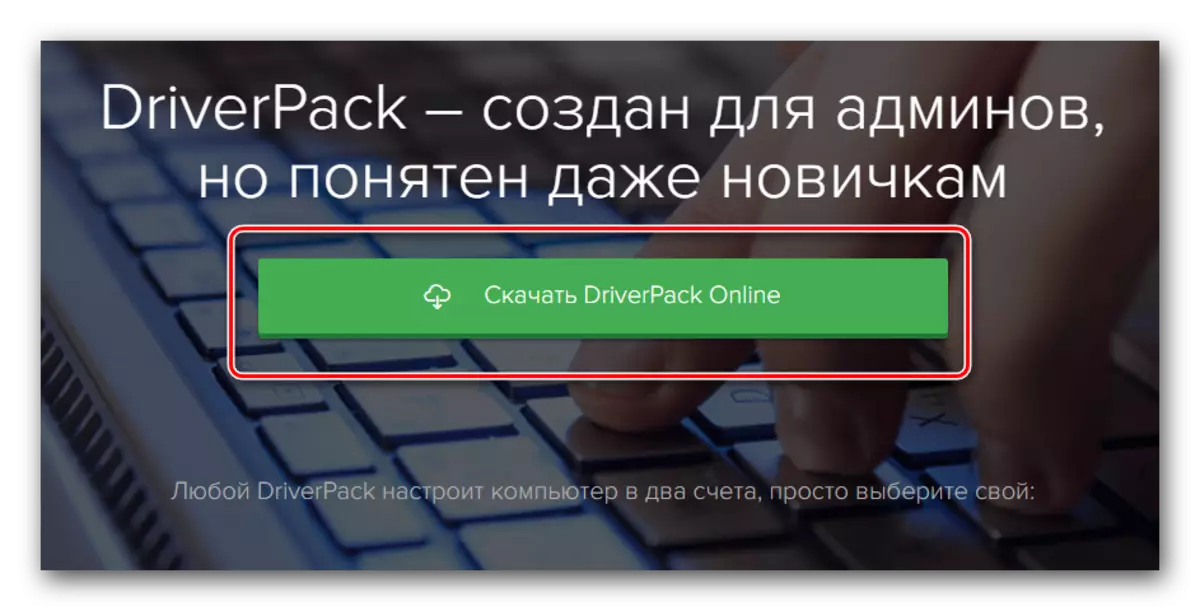
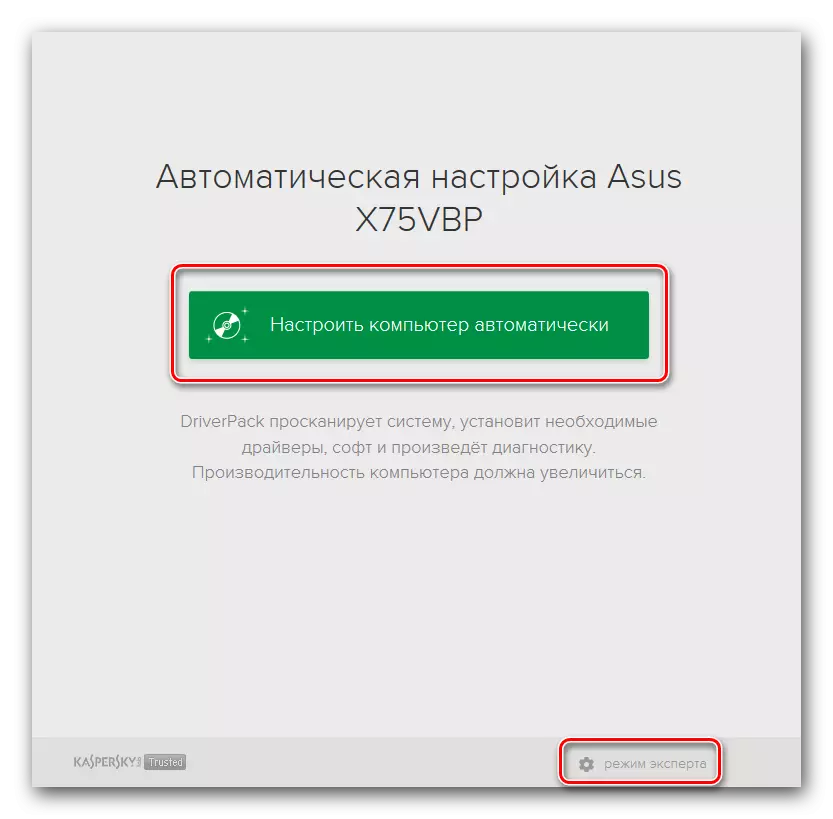

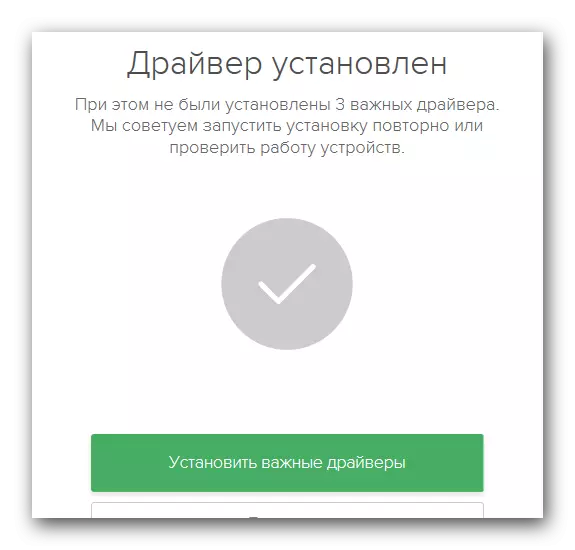
3 нче ысул: Идентификатор белән эзләү
Әгәр дә җиһазны компьютерга тоташканда система җайланманы дөрес таный алмый, сез бу ысулны куллана аласыз. Бу без принтерны эзләрбез һәм йөкләвебездә, без җайланманың идентификатор аша булачакбыз. Шуңа күрә, башта бу принтер өчен таныклыкны белергә кирәк, аның түбәндәге кыйммәтләре бар:USBURTINT \ Binkhl-2130_seried611
Bible-2130_seried611
Хәзер сезгә теләсә нинди кыйммәтләрне күчерергә һәм аны йөртүче бу таныклык буенча табар өчен махсус ресурсларда кулланырга тиеш. Сез аларны йөкләрсез һәм компьютерда урнаштырырсыз. Күргәнегезчә, без бу ысулның детальләренә кермибез, чөнки ул безнең бер дәреслегебездә җентекләп карала. Анда сез бу ысул турында барлык мәгълүматны табарсыз. ID тарафыннан программа тәэминаты эзләү өчен махсус онлайн хезмәтләр исемлеге бар.
Дәрес: җиһаз таныклыгы буенча машина йөртүчеләр эзләү
Метод 4: Контроль панель
Бу ысул сезгә көчләүчеләр исемлегенә җиһазлар өстәргә мөмкинлек бирәчәк. Әгәр дә система җайланманы автоматик рәвештә билгели алмаса, сез түбәндәгеләрне эшләргә тиеш.
- "Контроль панель" ач. Аны махсус мәкаләдә ачу юллары, без югарыда биргән сылтама.
- "Кечкенә иконалар" элементларына "Контроль панель" эксплуатациясенә күчә.
- Исемлектә "җайланмалар һәм принтерлар" бүлеген эзлиләр. Аңа бар.
- Тәрәзәнең өске мәйданында сез "Тапшыру принтеры" төймәсен күрерсез. Басыгыз.
- Хәзер сезгә компьютерга яки ноутбукка барлык тоташтырылган җайланмалар исемлегенә көтәргә кирәк. Сезгә гомуми исемлектән сезнең принтерны сайларга һәм кирәкле файлларны урнаштыру өчен Киләсе төймәгә басыгыз.
- Әгәр дә нигәдер сез принтерны исемлектә таба алмасагыз - скриншотта күрсәтелгән астагы юлга басыгыз.
- Тәкъдим ителгән исемлектә "Localирле принтерны өстәгез" ны сайлагыз һәм чираттагы төймәгә басыгыз.
- Киләсе адымда сез җайланманы җайланма тоташтырган портны күрсәтергә тиеш. Ачылган исемлектән кирәкле әйберне сайлагыз, шулай ук "Киләсе" төймәсенә басыгыз.
- Хәзер сезгә тәрәзәнең сул ягында принтер җитештерүче сайларга кирәк. Монда җавап ачык - "абый". Уң доменда, астагы рәсемдә билгеләнгән тезмәгә басыгыз. Аннан соң "Киләсе" төймәсенә басыгыз.
- Алга таба сезгә җиһазлар өчен исем уйнарга кирәк булачак. Тиешле сызыкка яңа исем кертегез.
- Хәзер җайланманы һәм бәйләнешле программа урнаштыру процессы башланачак. Нәтиҗәдә, сез яңа тәрәзәдә хәбәр күрерсез. Принтер һәм уңышлы урнаштырылган диләр. Сез аның чыгышын "Басу бит басмасы" төймәсенә басып тикшерә аласыз. Яки сез "тәмамлау" төймәсенә басыгыз һәм монтажны тәмамлый аласыз. Аннан соң сезнең җайланма кулланырга әзер булачак.

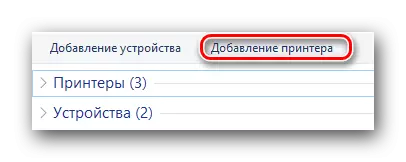

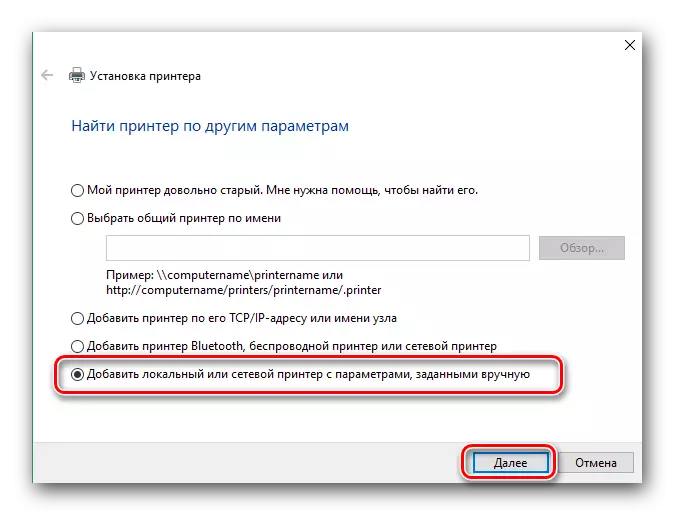
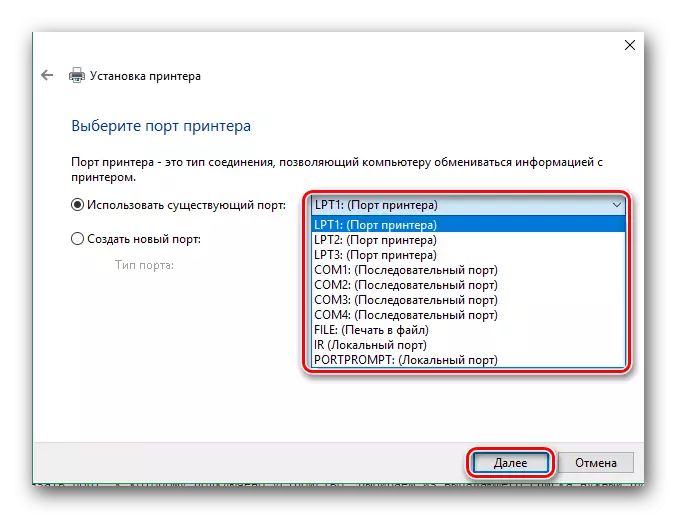
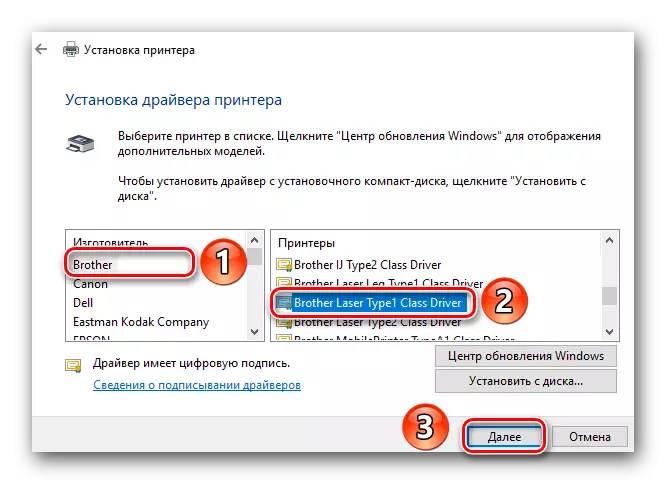

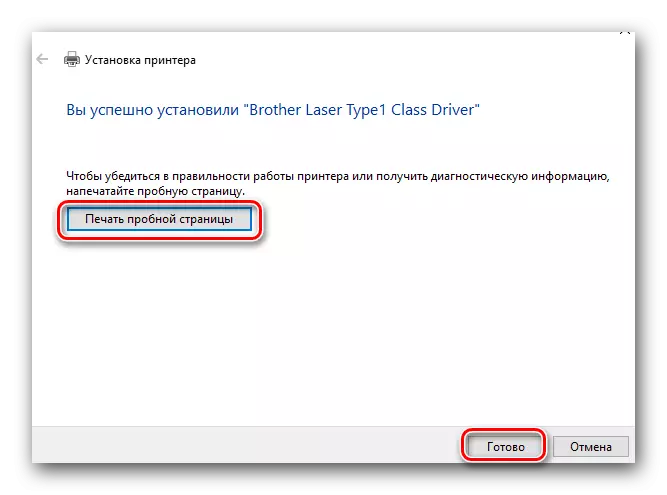
HL-2130R абый өчен драйверлар урнаштырганда махсус кыенлыклар булмас дип ышанабыз. Әгәр дә сез монтаж процессындагы кыенлыклар яки хаталар белән очрашсагыз - аңлатмаларда языгыз. Без бер үк сәбәпне берләштерәчәкбез.
